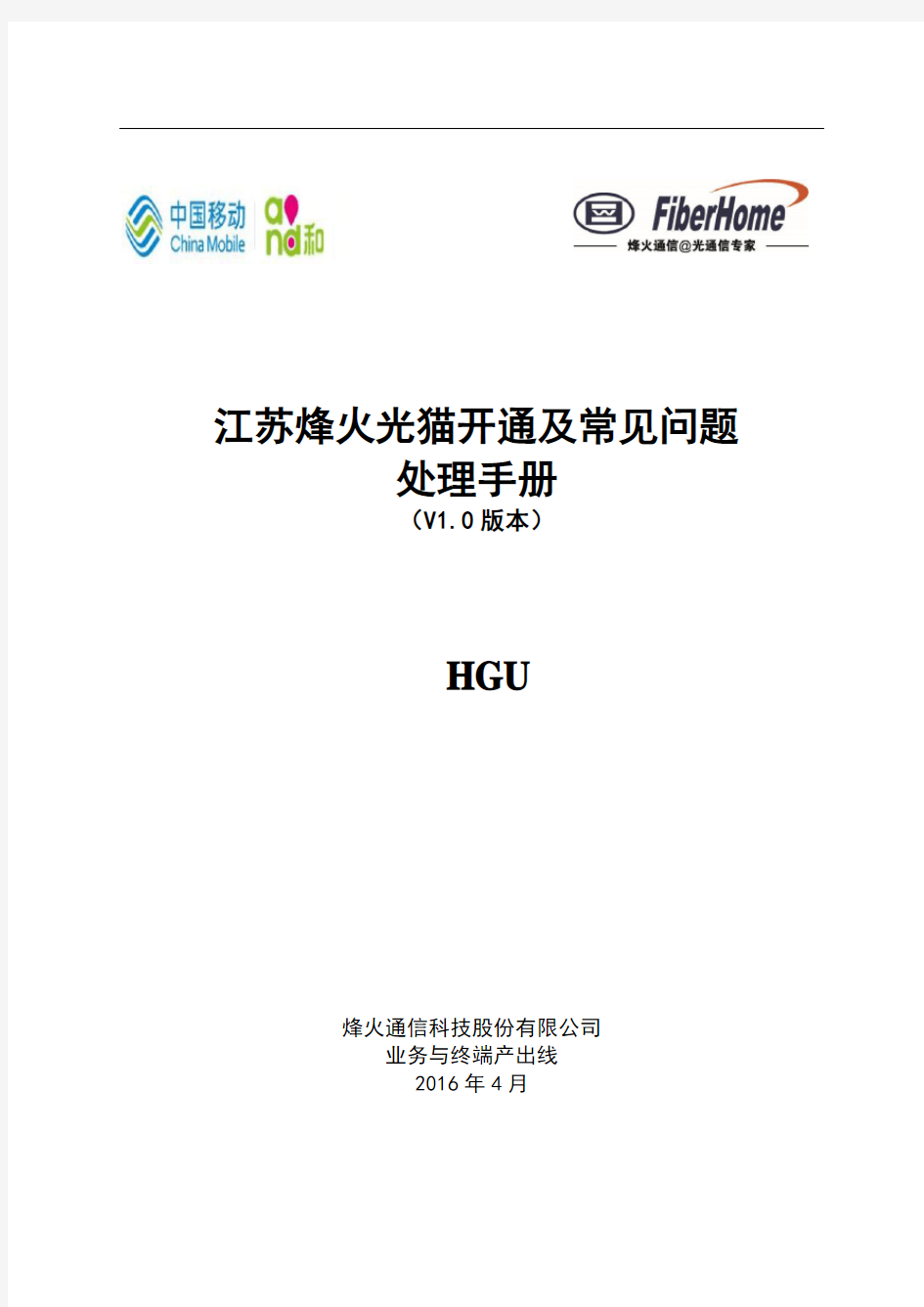
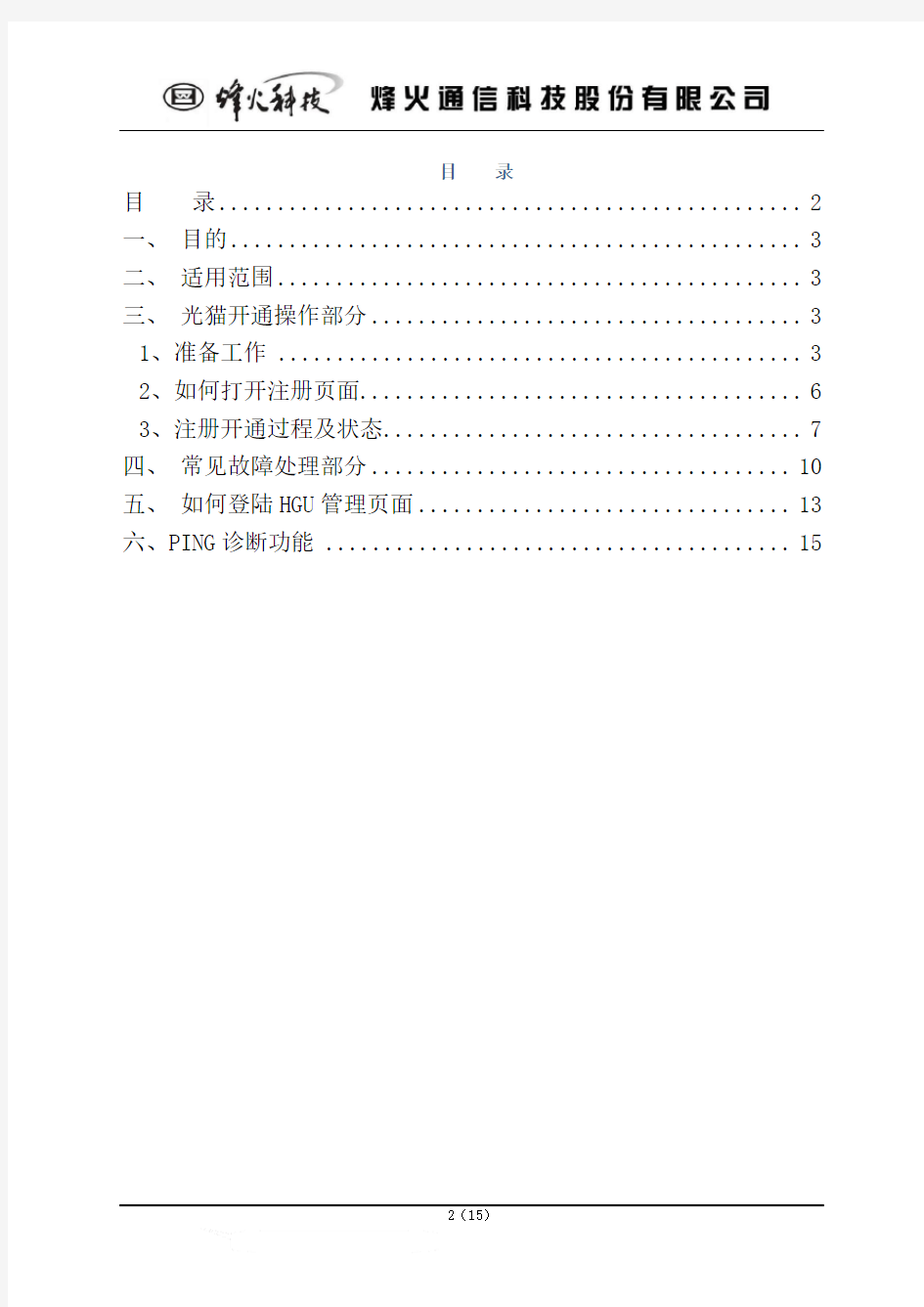
HGU
烽火通信科技股份有限公司
业务与终端产出线 2016年4月
江苏烽火光猫开通及常见问题
处理手册
(V1.0版本)
目录
目录 (2)
一、目的 (3)
二、适用范围 (3)
三、光猫开通操作部分 (3)
1、准备工作 (3)
2、如何打开注册页面 (6)
3、注册开通过程及状态 (7)
四、常见故障处理部分 (10)
五、如何登陆HGU管理页面 (13)
六、PING诊断功能 (15)
江苏移动烽火光猫开通及常见问题处理手册
一、目的
本手册用于在江苏移动烽火光猫开通过程中,对装维人员开通光猫的操作步骤进行指导。当遇到同类问题时,可参考相关问题的排查步骤及处理建议进行排查和解决。二、适用范围
本手册适用人员:各分公司运维、后台支撑人员及装维人员。
三、光猫开通操作部分
第一步:设备上电,插上光纤。
由代维人员登陆AMS系统,输入HUG终端SN号进行激活,激活成功后即可进入下一步HGU注册。
手机APP激活与之对应相同。
ONU型号选择对应的要激活的设备型号HG260GS-U和HG261GU
第二步:向订单中心获取设备激活状态以及注册password;
激活可能失败情况:
1.出现激活失败,无法获取ONUtype,请联系对应OLT的负责人添加烽火HGU模板集。
2.出现激活失败,资源冲突(中兴OLT下独有),请中兴OLT的人,清理下北向指令再次激活。
3.出现激活失败,无法获取ONU信息,中兴OLT型号C220下未做互通,请换OLT下激活!
1、准备工作
在获取到烽火光猫之后,取出设备、电源和网线。接通电源及插上光纤接头(光纤
插座在设备底部),注意将多余尾纤盘好固定在设备底部盘纤槽中,电脑网线插入设备LAN口中。电脑设置成自动获取IP地址方式,可参考以下方式:
①打开电脑,以win7系统为例,打开【网络和共享中心】进行设置,如图1:
图1 打开【网络和共享中心】
②点击右边“更改适配器连接设置”,打开【网络连接】,如图2所示:
图2 网络连接
③双击“以太网”图标,打开【以太网状态】对话框,如图3所示;
④点击“详细信息”,打开【网络连接详细信息】对话框,如图4所示:
图3 以太网状态图4 网络连接详细信息
⑤查看IPv4地址是否为192.168.1.X地址段,如果是,可直接关闭不用修改。如果不是,则点击“关闭”,退回【以太网状态】对话框。点击“属性”,打开【以太网属性】对话框,如图5所示;
⑥在“此链接使用系列项目”选项框中找到并双击【Internet协议版本4(TCP/IPv4)】选项打开对话框,如图6所示:
图5 【以太网属性】对话框图6 【Internet协议版本4(TCP/IPv4)】对话框在此对话框中,点选“自动获得IP地址”和“自动获得DNS服务器地址”后,点击“确定”完成IP地址设置。
2、如何打开注册页面
打开电脑中的浏览器,可以是IE、Firefox、Chrome,或者是360浏览器、搜狗浏览器、遨游浏览器等。在地址框中输入“192.168.1.1/login.html”回车,进入管理员账户登录界面,如图7所示:
图7 管理员账户登录界面
3、注册开通过程及状态
在注册开通前,先用要执行Pon激活的步骤,待收到PON激活成功的短消息后开始注册开通。
在管理员账号页面点击右下角“设备注册”按钮,会直接弹出“Password注册页面”如图8所示。在Password处填写用户业务受理单对应的Password 号码,点击“确定”按钮,光猫会自动向OLT及RMS平台发起注册,用户对应业务完成自动下发。
图8 Password注册界面
◆在Password处输入需要的Password号码,点击‘注册’后出现如下进度条,在20%
的节点表示光猫在向OLT进行注册;
当进度条到如下图25%时表示光猫已经在OLT注册成功,正在获取管理IP地址;
◆当进度条到如下图40%时表示光猫已经获取管理IP地址,并向RMS平台进行注册,
RMS平台准备下发业务;
◆
◆当进行业务下发后进度条会在60%处停留一下,等待业务下发完成;
◆
◆业务下发完成后,进度条会进度到100%,表示业务下发成功;
如遇到注册失败,请将HGU做一下恢复出厂操作(在设备开启上电后进入超级用户管理界面,管理-设备管理,点击恢复出厂设置,对设备清除之前的垃圾数据后再重新开通)再次注册,重复注册的的步骤。
四、常见故障处理部分
1、光猫在开通或使用过程中,出现插上光纤后LOS红灯闪烁现象;
问题分析:LOS红灯闪烁表示光功率过低;
解决方法:需使用光功率计检查光纤收光功率是否符合要求,若不达标建议更换光纤头或调整光路强度(推荐光功率为-10dB~-25dB);
2、光猫在开通时卡在20%,注册不上OLT提示错误;
问题分析:问题原因主要为PON口错误或者Password错误导致;
解决方法:
①请检查输入的Password与工单是否一致,注意区分大小写以及数字和小写字母;
②检查光纤跳线是否正确,是否接在正确的PON口下;
3、光猫开通时注册进度卡在25%;
问题分析:该问题为可以注册到OLT,但无法获取TR069管理地址;
解决方法:
①联系测量室或运维检查OLT上业务数据和VLAN是否正确,若没有对应数据或数据错误,需重新配置;
②若数据无问题,看能否从OLT网管上看到光猫的MAC,若能看到MAC,则重点排查上层BRAS环境问题;若无法看到光猫MAC,则重新核查数据及VLAN是否正确;
4、在设备开通过程中(或使用其他设备进行替换时),提示“已经注册成功,无需再注册”或业务下发失败情况;
问题分析:该问题主要原因为CMS平台对应工单未解绑或未绑定导致;
解决方法:联系测量室或运维通过CMS平台对该Password进行解绑(若为已经使用过的光猫,则需做恢复出厂后再注册使用),在解绑后重新注册;
5、光猫开通时注册正常,其它业务正常,语音无法注册(在诊断页面无法ping通软交换地址,即语音链路不通)
问题分析:该问题主要RMS平台下发语音参数错误或OLT上语音VLAN错误造成;解决方法:
①检查光猫上的语音数据是否与业务单信息相符(登陆方法参考底下内容),若不一
致请联系测量室或运维,核查RMS工单中的语音参数并重新下发;
②语音IP地址等数据正确,则需联系测量中心或运维检查OLT上语音的vlan数据是
否正常,若不正常则需要修改。
6、在设备开通过程中,提示注册成功业务下发成功,但宽带或语音业务不通;
问题分析:该问题主要为OLT上宽带VLAN错误或工单未下发造成;
解决方法:
①使用管理员账号(CMCCAdmin/aDm8H%MdA)登陆设备,查看状态--网络侧信息,各业务是否已正常下发(若一条业务同时存在两条wan连接,需手动删除一条VLAN不正确的wan连接);
②检查宽带、语音数据是否和工单信息一致,若业务未下发成功或下发不完整,联系测量室或运维通过CMS平台重新下发一遍;
③若以上数据无误,请联系测量室或运维检查OLT上是否有对应业务数据,数据
VLAN是否准确
7、在对于前期正常开通使用的设备,使用一段时间后宽带无法使用;
问题分析:可能原因为用户拨打10086号码修改了宽带账号密码;
解决方法:
①向用户确认是否通过客服电话修改过密码;
②系测量室或运维通过CMS平台将用户修改后的新密码重新下发到光猫里;
8、在开通设备时,使用电脑连接光猫后无法打开注册页面;
问题分析:该问题与IE浏览器的版本及浏览器有关;
解决方法:
①确保电脑连接网关采用自动获取IP地址方式,且电脑正常获取到了IP地址;
②可尝试清除一下IE浏览器的历史记录(缓存)后再登陆注册页面;
③换其他IE浏览器或电脑进行登陆;
④试重启一下设备,再进行登陆;
9、对于已经使用过的设备重新二次放装使用,工单自动下发后业务无法使用情况;
问题分析:因设备之前使用时已有历史(垃圾)数据,二次使用前需做恢复出厂操作,清理以前用户数据;
解决方法:在设备上电正常启动完毕后(LOS红灯闪烁状态),使用
CMCCAdmin/aDm8H%MdA,进入光猫管理界面,管理,设备管理,点击恢复出厂设置即可,完成恢复出厂设置操作。
如何登陆HGU管理页面
1、使用IE浏览器在地址栏输入:192.168.1.1/login.html,打开登录界面,如下图所示:
2、在管理员账户页面输入管理员账号和密码:CMCCAdmin/aDm8H%MdA,点击“登录”
进入设备管理页面;
3、依次点击【状态】—【网络侧信息】,可以查看宽带、语音、OTT业务的下发状态;
4、依次点击【网络】—【宽带设置】,可以修改或设置对应业务的相关参数,对应下发的几种业务模式可以选择进行修改,如下图所示;
六、PING诊断功能
使用该功能可以检查宽带、语音业务的链路是否正常;对于语音业务来说可以进一步确认下发的数据是否有问题,做为一种辅助手段更容易定位问题。相对应的步骤为
1.点击诊断-ping测试,下拉相对应业务的网络连接
2.在目的地址输入语言平台地址,重复次数里面输入需要进行ping测试的次数
3.点击开始,会跳出等待2秒查看结果,等待后点击结果即可。
如图所示: